苹果手机自带手写输入法怎么设置 苹果手机手写输入法的使用方法
更新时间:2024-01-11 11:08:24作者:xtliu
苹果手机自带的手写输入法是一项非常实用的功能,它为用户提供了一种更加直观、便捷的输入方式,使用苹果手机手写输入法,用户只需在屏幕上书写字母、数字或汉字,系统会智能识别并转化为文字。这项功能不仅适用于中文输入,还能满足用户在英文、日文等多语言环境下的输入需求。为了让您能更好地使用苹果手机的手写输入法,我们将在本文中为您介绍详细的设置方法和使用技巧,帮助您充分发挥手写输入法的优势。
操作方法:
1.打开苹果手机,在系统内点击设置的图标进入。
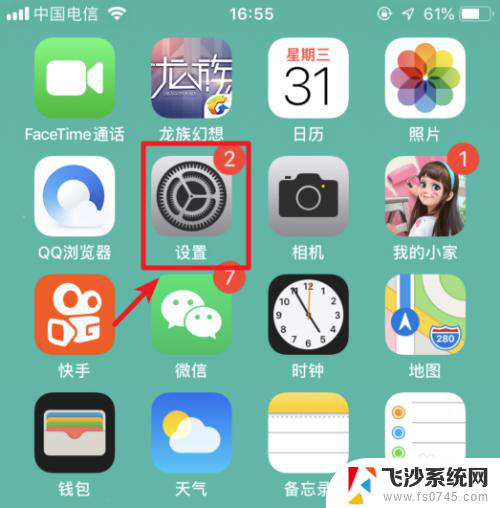
2.进入手机设置列表后,选择通用的选项进入。
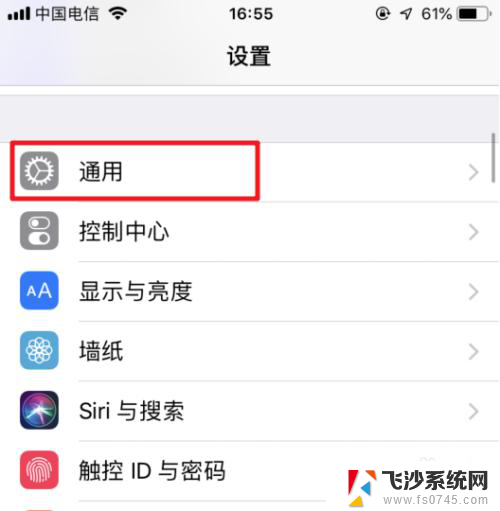
3.在通用设置内,点击“键盘”的选项。
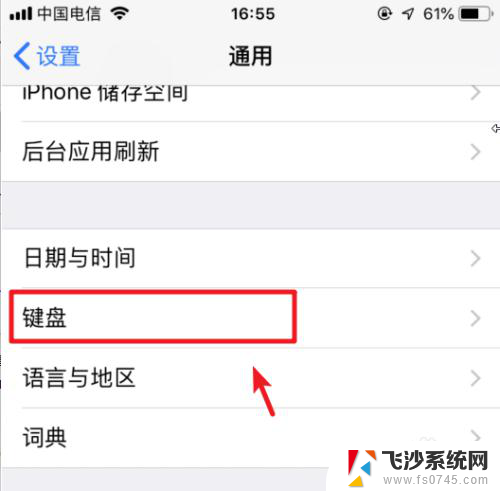
4.点击进入后,再次选择上方的键盘进入。
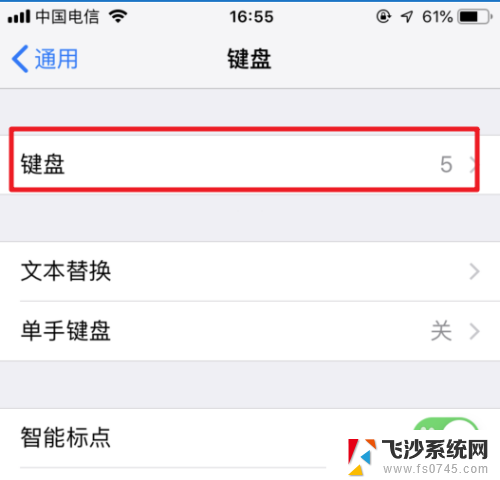
5.进入键盘管理界面,选择下方的“添加新键盘”。
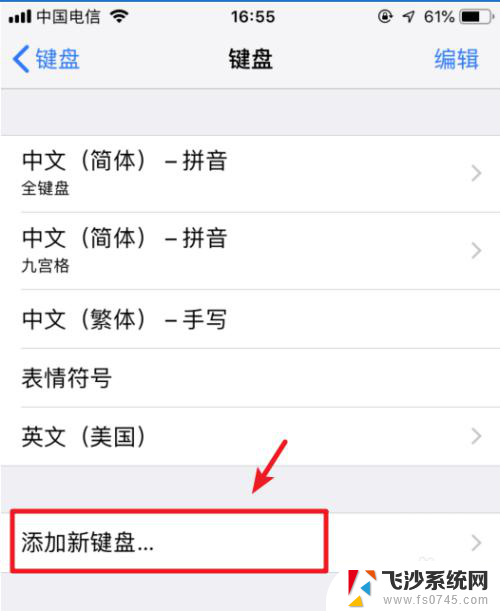
6.点击后,选择“中文(简体)”的选项。
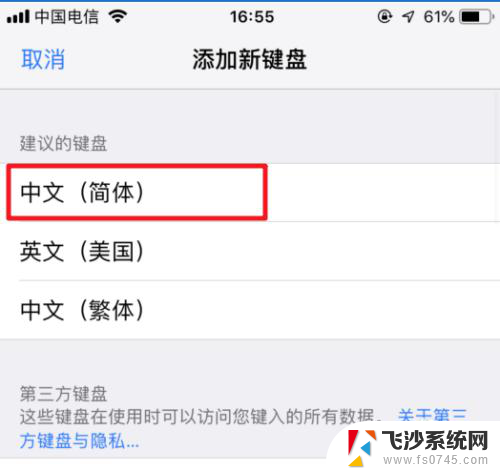
7.进入后,勾选手写的选项。然后点击右上方的完成。
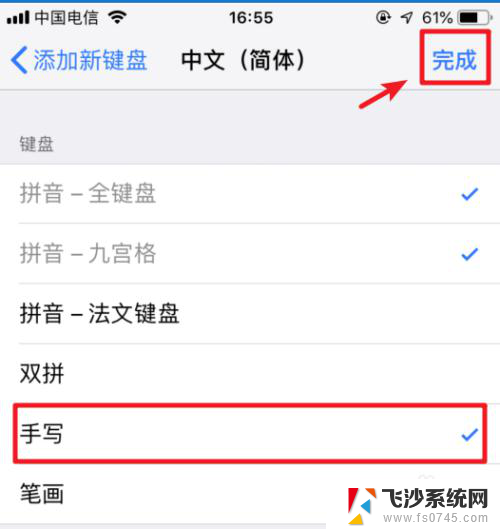
8.添加完毕后,在输入状态下。长按输入法下方的圆圈图标。
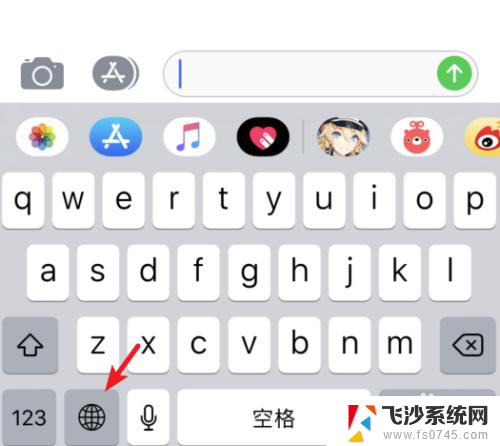
9.在上方的输入法内,点击简体手写的选项。
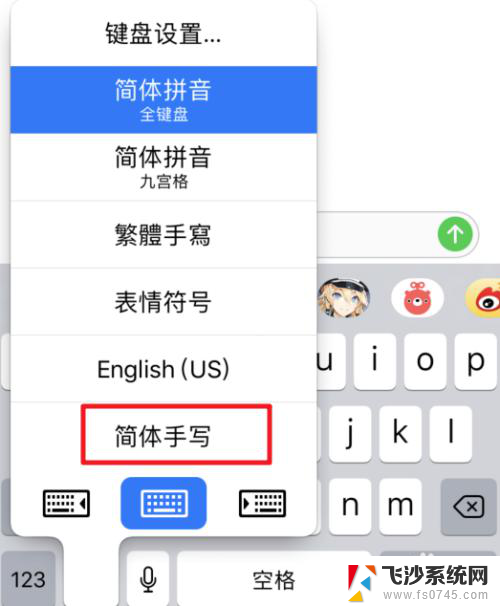
10.点击后,即可使用系统自带的输入法进行手写输入。
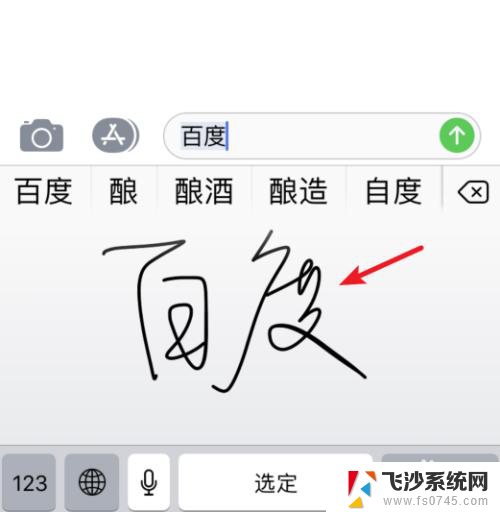
以上是关于如何设置苹果手机自带的手写输入法的全部内容,如果您遇到相同的问题,可以参考本文中介绍的步骤进行修复,希望对大家有所帮助。
苹果手机自带手写输入法怎么设置 苹果手机手写输入法的使用方法相关教程
-
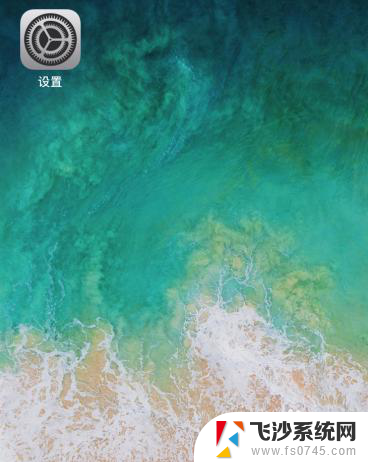 电脑有什么可以手写的输入法 苹果手机手写输入法如何调整
电脑有什么可以手写的输入法 苹果手机手写输入法如何调整2024-02-19
-
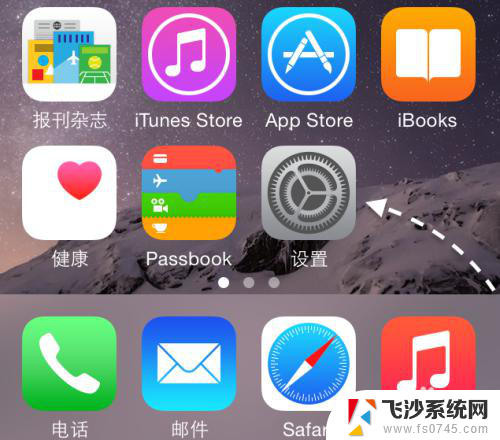 苹果设置九键输入法 苹果手机输入法九键切换步骤
苹果设置九键输入法 苹果手机输入法九键切换步骤2024-02-05
-
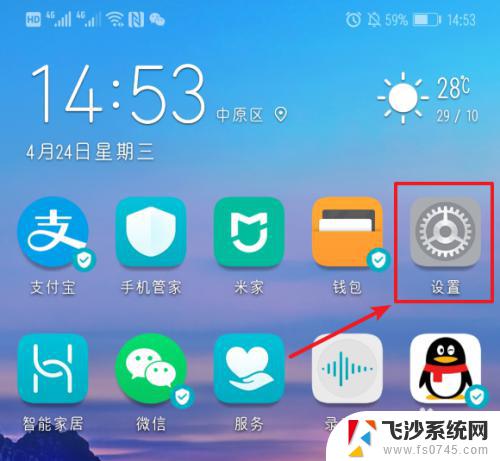 华为手机如何切换手写输入法 华为手机输入法手写输入设置教程
华为手机如何切换手写输入法 华为手机输入法手写输入设置教程2023-10-19
-
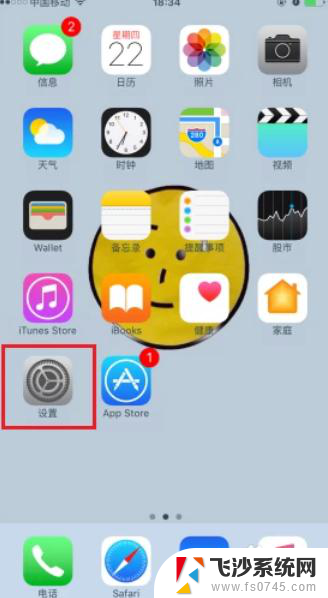 苹果手机怎么选择输入法 iphone输入法设置教程
苹果手机怎么选择输入法 iphone输入法设置教程2024-05-21
- 搜狗输入法可以手写吗 搜狗输入法手写输入教程
- oppo手机自带输入法怎么卸载 手机上的输入法怎么删除
- ipad怎么开手写 iPad手写输入法的设置步骤
- 电脑输入法怎么用手写 电脑手写输入笔记本使用技巧
- 百度输入法全屏手写怎么设置 百度输入法全屏手写模式设置步骤
- 苹果微信搜狗输入法转换不出 苹果手机微信无法切换到搜狗输入法
- 电脑如何硬盘分区合并 电脑硬盘分区合并注意事项
- 连接网络但是无法上网咋回事 电脑显示网络连接成功但无法上网
- 苹果笔记本装windows后如何切换 苹果笔记本装了双系统怎么切换到Windows
- 电脑输入法找不到 电脑输入法图标不见了如何处理
- 怎么卸载不用的软件 电脑上多余软件的删除方法
- 微信语音没声音麦克风也打开了 微信语音播放没有声音怎么办
电脑教程推荐
- 1 如何屏蔽edge浏览器 Windows 10 如何禁用Microsoft Edge
- 2 如何调整微信声音大小 怎样调节微信提示音大小
- 3 怎样让笔记本风扇声音变小 如何减少笔记本风扇的噪音
- 4 word中的箭头符号怎么打 在Word中怎么输入箭头图标
- 5 笔记本电脑调节亮度不起作用了怎么回事? 笔记本电脑键盘亮度调节键失灵
- 6 笔记本关掉触摸板快捷键 笔记本触摸板关闭方法
- 7 word文档选项打勾方框怎么添加 Word中怎样插入一个可勾选的方框
- 8 宽带已经连接上但是无法上网 电脑显示网络连接成功但无法上网怎么解决
- 9 iphone怎么用数据线传输文件到电脑 iPhone 数据线 如何传输文件
- 10 电脑蓝屏0*000000f4 电脑蓝屏代码0X000000f4解决方法